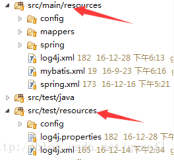前言
持续集成这个概念已经成为软件开发的主流,可以更频繁的进行测试,尽早发现问题并提示。自动化部署就更不用说了,可以加快部署速度,并可以有效减少人为操作的失误。之前一直没有把这个做起来,最近的新项目正好有机会,费了一番功夫总算搞好了,特此记录。
1. 开发环境
我这边建立的标准开发环境如下:
1. Maven做项目管理;
2. Git做代码管理;
3. SpringMVC+Spring+Mybatis搭建的程序框架;
4. Mysql作为数据存储,Druid做连接池;
5. unitils作为测试框架;
6. Hibernate Validator作为数据验证;
7. log4j作为日志输出。
注:其实这套东西非常像Grails,但不敢用太激进的技术和框架,担心招人的问题-_-!
2. Jenkins的部署
Jenkins原名是Hudson,这个渊源这里就不追溯了,网上多得是,但是千万别下错了,官网地址是http://jenkins-ci.org/。建议直接下载最新版本。
这个软件的安装是我见过最简单的了,直接取war包放到tomcat下,启动tomcat即可。相应的工程配置会在~/.jenkins目录中。(当然你根据官网给的那种安装方法也行,只是在debian的那个弄法还要去下载openjdk等等,多下了很多东西,相关配置也按linux目录标准分开的,还要去找。)
另外提醒一下,建议把Jenkins安装在Linux上,这样就不会出现ssh等命令找不到的问题,否则还要想办法去处理。
3. Jenkins的插件
安装好后直接访问“http://yourhost:8080/jenkins”即可进入主界面,点击“系统管理”->“管理插件”,首次进入都是空白的,要等1分钟左右才能看到内容,在后台估计是在做更新或者下载,然后重新再进此界面就能看到内容了。
3.1 Git插件
在“可选插件”中找到“GIT plugin”安装,最下面有个安装完重启的勾选项,选中即可。这里最搞笑的是检测网络是否连通的办法是去尝试打开google,岂不知天朝是打不开的,还好不影响下载。。。
3.2 Email插件
这个事情非常蛋疼,之前测试怎么都发布出来邮件,最后升级了一下默认插件就行了,狂汗。在“可更新”中找到“Mailer Plugin”选中并更新即可。另外如果想有更丰富的邮件内容,就去“可选插件”中安装“Email Extension Plugin”,具体邮件内容配置网上大把可以搜。
3.3 其他插件
默认就装了很多常用插件,比如Maven、Junit等等,如果使用感觉有问题可以尝试升级一下版本,但是没有升级说明,也不知道升级了什么东西。
4. 系统设置
主界面点击“系统管理”->“系统设置”即可进入。重点配置以下内容:
1. Java、Git、Maven的目录位置,确保可以正确找到命令;
2. Jenkins URL,自动生成的,检查一下即可;
3. 邮件的设置。这里注意一下,上面有一个“系统管理员邮件地址”需要填写,另外“Extended E-mail Notification”中填写配置,原来的“邮件配置”就不用再理会了。
5. 项目设置
在主界面直接“新建”,就会有一个新的项目。重点配置以下内容:
1. 源码管理:选择Git,填写“Repository URL”,并加上相应的“Credentials”,其中认证信息用私钥的话干脆直接把私钥内容填上去就行了,省的不知道目录查找规则还不知道出的啥问题。
2. 构建触发器:这个地方要把“Build periodically”和“Poll SCM”都选上,时间格式都填写成一样的即可,比如“H/15 * * * *”,下面会有个具体执行时间的提示,Build动作会自动比Poll延迟3分40秒,这个设定还是很合理的。
3. 构建:增加两个构建步骤,分别是“Execute shell”和“Invoke top-level Maven target”,注意先后顺序,可以拖拽摆放的。脚本执行根据自己需要,比如我需要去修改数据库连接配置,官方建议是自己在工程里面写好脚本,这里直接调用,而不是在这写一个完整的脚本。Maven构建就加上“clean test”即可,就是运行“mvn clean test”的命令。
4. Publish Junit test result report:在测试报告(XML)上加上“**/target/surefire-reports/*.xml”即可,这样就会每次测试完自动找到测试报告,在Jenkins上即可在每个构建结构里面查看到。
5. 邮件通知:在构建后增加“Editable Email Notification”,填写邮件的接受者、内容格式可以直接用全局变量,重点是配置一下发送触发条件。
6. 安全性配置
经过以上配置进行一次构建就会发现,Jenkins可以看到太多内容了,包括pull到的源码,所以非常有必要增加权限控制。进入“系统管理”->“Configure Global Security”中进行如下步骤:
1. 启用安全;
2. Jenkins专有用户数据库,先允许用户注册;
3. 授权策略选择“安全矩阵”,新加一个“admin”的用户,把所有权限都开给admin用户;
4. 在主界面的用户中找到admin,进行配置,设置登陆密码;
5. 先重新登陆测试一下是否admin正常,没有问题就关闭允许用户注册,把匿名用户的所有权限都去掉。
7. 自动化部署
这里我没有让Jenkins每次测试都去部署,一方面是考虑到单元测试基本已经满足需要了,另一方面因为测试太频繁了,一直部署也搞得Stage测试环境要经常重启,反而影响正常的人工测试。所以自己写了个脚本,在必要的时候去运行一下去自动完成整个部署工作。
|
1
2
3
4
5
6
7
8
9
10
11
12
13
14
15
16
|
#!/bin/sh
# update code
git pull
# package
mvn clean
mvn package -Dmaven.
test
.skip=
true
# deploy
WAR=`
ls
target |
grep
war`
TOMCAT=
/home/test/apache-tomcat-6
.0.41
mv
target/$WAR $TOMCAT
cd
$TOMCAT
# invoke another deploy script
sh deploy-war.sh $WAR webapps
|
8. 一个非常蛋疼的问题
这个和以上问题都无关,只是极其不解的是这个错误在Windows下不出现,在Linux下打成War也不会出现,只有在Linux下直接执行Maven test就会出错。其实问题的根源就是配置书写不够规范,但是错误出现的不一致性实在让人蛋疼。报错如下:
|
1
|
org.apache.ibatis.binding.BindingException: Invalid bound statement (not found): xxx
|
这个就是Mybatis找不到绑定的类,但是xml是正确打包的,怎么看都是没大问题,并且windows也是对的,最后发现是我在写模糊路径的时候,classpath后面必须要加个*才是标准写法,正确写法如下:
|
1
2
3
4
5
6
7
8
9
10
|
<
bean
class
=
"org.mybatis.spring.mapper.MapperScannerConfigurer"
>
<
property
name
=
"basePackage"
value
=
"com.gzxitao.demo.*.dao"
/>
</
bean
>
<
bean
id
=
"sqlSessionFactory"
class
=
"org.mybatis.spring.SqlSessionFactoryBean"
>
<
property
name
=
"dataSource"
ref
=
"dataSource"
/>
<
property
name
=
"configLocation"
value
=
"classpath:configuration.xml"
/>
<!-- 这里是要扫描多个目录下的文件,必须声明成“classpath*”,否则在某些情况下会报错 -->
<
property
name
=
"mapperLocations"
value
=
"classpath*:com/gzxitao/demo/*/dao/*.xml"
/>
</
bean
>
|
本文转自passover 51CTO博客,原文链接:http://blog.51cto.com/passover/1548232,如需转载请自行联系原作者